Содержание
Живые обои давно завоевали любовь пользователей тем, что делают рабочий стол более интересным, привлекательным и динамичным. Однако компания «Майкрософт» не встроила в систему возможность их установки.
Поэтому перед тем, как поставить живые обои на Windows 10, пользователю потребуется скачать с просторов интернета сторонний софт. Наиболее эффективны и просты в использовании программы PUSH Video Wallpaper, DeskScapes 8, Wallpaper Engine и медиаплеер VLC. О том, где их скачать и как ими пользоваться, можно узнать из данной статьи.
Содержание
Одна из наиболее популярных установщиков живых обоев — это Video Wallpaper. Программа разработана компанией Push Entertainment. Скачивать её безопасней всего с официального сайта разработчика. Вот ссылка https://www.push-entertainment.com/video-wallpaper/. Софт отличный, понятный в использовании с удобным интерфейсом, большим выбором фонов и поддержкой звука, но платный. Протестировать его возможности, не заплатив при этом ни копейки, можно в течение 30 календарных дней. О том, что версия пробная, пользователю весь месяц будет напоминать полупрозрачная надпись в нижнем левом углу окошка программы TRIAL VERSION.
Для установки видео обоев нужно:
1. Скачать Video Wallpaper и установить, следуя инструкциям инсталлятора (фон на рабочем столе тут же «оживёт» — это демонстрация возможностей).
2. Запустить Video Wallpaper, пользуясь появившимся ярлыком.
3. Можно временно остановить показ фонового видео, для чего нужно нажать на кнопку «Стоп» (квадратик) в окошке программы, чтобы возобновить воспроизведение необходимо нажать на Play (треугольник).
4. Нажатие на кнопку Download (кнопка с тремя точками) приведёт к перебросу на страницу сайта разработчика, являющуюся каталогом живых обоев.
Чтобы загрузить понравившееся видео на компьютер, достаточно единожды кликнуть по нему мышкой.
2. В раскрывшемся перечне вариантов выбрать New.
3. Присвоить плейлисту имя и нажать OK.
4. Добавить в созданный Playlist загруженные ранее обои, для чего нажать на кнопку Add (плюсик).
5. Посредством раскрывшегося окошка найти загруженное видео, выделить его и подтвердить выбор нажатием Add to playlist.
6. Можно выбрать несколько видео файлов, тогда они будут сменять друг друга через интервал времени, устанавливаемый пользователем (кнопка «часики»).
2. Отметкой команды «System tray icon» создать ярлык в системном трее.
Программу лучше не закрывать, а только сворачивать. Периодически будет всплывать окошко с просьбой активировать лицензию, необходимо выбирать Trial version.
Установка на десктоп посредством DeskScapes
Ещё один популярный софт, предназначенный для установки живых обоев в Windows 10 — это DeskScapes, разработанный компанией Stardock. Она, как и предыдущий вариант, платная, но с доступным тридцатидневным пробным периодом.
Скачивать программу также лучше и безопасней с официального ресурса Stardock по ссылке https://www.stardock.com/products/deskscapes/download. Внизу страницы найдётся кнопочка Try it Free (если сайт на русском, то «Попробуйте бесплатно»). Нажатие на неё приведёт к загрузке инсталлятора, который нужно запустить, чтобы установить софт на ПК.
Внимание! В процессе установки необходимо согласиться с условиями лицензии и снять галочку с пункта «Yes, also install Fences 3», чтобы отказаться от параллельной установки ещё одного продукта разработчика.
После установки в окошке выбора версии следует выбрать пункт «Start 30 Day Trial», то есть «Бесплатная тридцатидневная версия»
Далее, придётся указать свою электронную почту и зайти в почтовый ящик для активации пробного продукта через письмо от разработчика.
Вернуться в окно DeskScapes и нажать кнопку Finish.
2. В левой нижней части окна нажать на кнопку «Apply to my Desktop» («Установить на мой рабочий стол»).
3. Для установки анимации на экран блокировки нужно посредством маленькой стрелочки изменить команду кнопки «Apply to my Desktop» на «Apply as my screensaver».
Каждое видео имеет свои настройки, например, скорость вращение земли и другие, а также можно поэкспериментировать с эффектами.
Как свернуть все окна в Windows 10Как сделать запись экрана в формате GIF или поставить гифку на рабочий стол в Windows 10Как можно вернуть нормальный рабочий стол Windows 10
Интерактивный рабочий стол с помощью Wallpaper Engine
Следующий установщик живых обоев, достойный внимания пользователя — это Wallpaper Engine, загрузить её можно на сайте https://www.wallpaperenginefree.com/. Это приложение примечательно тем, что во время работы расходует очень мало ресурсов ПК, гораздо меньше, чем описанные выше утилиты. Ещё одно отличие — использование абстрактных анимаций вместо реалистичных видео.
Стандартная установка:
- Загрузка архива с официального сайта и его распаковка;
- Запуск инсталлятора intsaller.exe;
- Следование его командам и ожидание окончания установки.
Далее, следует настройка:
1. Выбор языка, кнопка «Поехали».
2. Выбор качества обоев, кнопка «Далее».
3. Подключение автозапуска и выбор цветового оформления окошек, кнопка «Далее».
4. Подтвердить завершение настройки нажатием на «Всё готово».
2. Обратиться к команде «Сменить обои».
3. Выбрать понравившийся вариант оформления и нажать OK.
Для каждых обоев доступны собственные настройки, такие как скорость воспроизведения и другие, отображающиеся справа при выделении картинки. Вкладка «Мастерская» отвечает за скачивание новых анимаций. Купить премиум-варианты можно перейдя в магазин разработчика кликом по соответствующей кнопке.
Установить анимацию через медиаплеер VLC
Один из самых часто скачиваемых приложений для установки живых обоев — это медиаплеер VLC. Он имеет ряд преимуществ перед остальными утилитами:
- распространяется бесплатно, скачать можно здесь http://www.videolan.org/index.ru.html (официальный сайт);
- подходит не только для «десятки», но и для более старых версий ОС;
- работает не только с WMV, но и со всеми поддерживаемыми системой видео форматами, которых очень много;
- позволяет устанавливать в качестве фона любое видео, даже из личной библиотеки.
Установка медиаплеера:
- Нажатием кнопки «Загрузить VLC» на официальном ресурсе запустить скачивание инсталлятора (из выпадающего списка рядом с кнопкой можно выбрать версию системы);
- Скачивание начнётся через несколько секунд, за которые пользователь может решиться пожертвовать проекту для поддержки 4 или 5 долларов, нажав на соответствующие кнопочки чуть ниже (необязательно);
- Выбрать язык, принять условия лицензии и следовать остальным инструкциям до полной установки продукта.
Чтобы сделать анимационный рабочий стол следует:
1. Скачать медиаплеер и запустить его.
2. Открыть через VLC любое видео из каталога на ПК.
3. Включить цикличность (режим повтора) нажатием на среднюю кнопку в крайней левой группе из трёх.
4. Вызвать контекстное меню правым щелчком по экрану медиаплеера, где воспроизводится выбранный видео файл.
5. Раскрыть содержимое пункта «Видео».
6. Выбрать команду «Фон рабочего стола».
У VLC есть один недостаток, который для кого-то станет решающим, а кому-то покажется несущественным. Воспроизводимые медиаплеером движущиеся обои закрывают собой весь рабочий стол вместе с ярлыками, оставляя видимыми только «Панель задач» и содержимое «Пуска».
Выход есть – использовать ярлыки с рабочего стола можно, перейдя к ним через проводник. Ещё небольшой недочёт — минимум настраиваемости отображения. Выключение живых обоев в VLC происходит тем же способом, что и включение (снятием галочки с пункта «Фон рабочего стола») или банальным закрытием медиаплеера.
Выводы
Живые обои — это возможность оживить десктоп, поднять себе настроение и создать приятную атмосферу для работы на ПК. Жаль, что корпорация «Майкрософт» не предусмотрела такую возможность в системе изначально, но пользователей выручают сторонние продукты.
Какой выбрать — поддерживающий звук PUSH Video Wallpaper или простой в использовании и устанавливающий видео не только на рабочий стол, но и на экран блокировки DeskScapes 8, экономный относительно ресурсов ПК и абстрактный Wallpaper Engine или общедоступный и умеющий превращать в живые обои любые видео файлы медиаплеер VLC — решать пользователю.
Возможно, стоит попробовать все варианты, ведь существуют бесплатные пробные версии. Если скачивать каждую программу поочерёдно и использовать в течение тридцатидневного свободного периода, то живых обоев от первых трёх утилит пользователю хватит на долгих три месяца. Есть ещё и медиаплеер, который также можно протестировать несколько недель. Когда круг закончится, кто сказал, что нельзя начать его сначала.
Программы (5 оценок)Загрузить Отличное решение для персонализации мобильного устройства. Если надоела анимация, почему бы не попробовать видео? Скриншоты:
Описание: Video Wallpaper — Установить видео как обои сделает рабочий экран смартфона по-настоящему активным. В отличие от стандартных обоев, живые аналоги выполнены в анимационном формате, поэтому делают смартфон более интересным и оригинальным. Благодаря этому приложению, пользователи получают возможность ставить на заставку не просто движущуюся картинку, а полноценный видеоролик. Функционал приложения расширенный, что позволяет превратить обычный смартфон в действительно крутое устройство.В качестве обоев можно использовать любой видеоролик, который загружен в галерею смартфона. Для заставки можно выбрать любой элемент видео, используя встроенные инструменты для обрезки длинных файлов. Видеообои устанавливаются на рабочий экран и экран блокировки. Чтобы сменить заставку, достаточно удерживать свободное поле экрана, и смартфон автоматически запустит приложение для нового выбора обоев и настройки. Описание мода:разблокировано всёТребования:Размер: 6 МбВерсия: 2.3.6Андроид:4.1Скачать взлом (pro/разблокировано) v2.3.6video-wallpaper-v2_3_6-mod-full.apkВидео:Похожие:Комментарии (3)
У каждого человека периодически возникает желание освежить вид своего телефона внутри системы путем выбора новой темы или смены картинки на главный экран. Разработчики Tik Tok предусмотрели это и встроили в свою социальную сеть нестандартную функцию.
Сегодня мы разберемся как поставить живые обои из тик тока используя Android и IOS, а также рассмотрим основные причины отсутствия данной функции у вас на телефоне.
Что это
Живые обои представляют собой короткий и зацикленный видеоролик, установленный вместо картинки для основного меню или экрана блокировки смартфона.
Пользователи стараются избегать данного вида заставок из-за дополнительного потребления энергии и повышенной нагрузки на процессор и оперативную память устройства. Однако, если вы обладатель телефона с хорошей начинкой, рекомендуем опробовать данный формат обоев.
Как сделать живые обои
Рассмотрим 2 вариант инструкции для устройств под управлением разных мобильных операционных систем.
Android
- Перейдите в приложение и выберите к понравившемуся видео любым удобным вам способом. После перехода обратите внимание на боковое меню справа. Здесь располагаются следующие элементы — Быстрый переход на канал или подписка; — Отметка «Мне нравится»; — Открытие ветки комментариев и возможность написания собственного; — Поделиться в других социальных сетях. Нас интересует последний пункт из данного списка. Имейте в виду, данный пункт имеет динамический вид, иконка стрелки периодически сменяется иконками WhatsApp, Facebookи т.д.
- Появившееся окно делится на условных 2 этажа. Первый этаж содержит в себе возможность пересылки понравившегося поста на все популярные социальные сети. Второй этаж содержит остальные настройки. Здесь и находится нужный нам пункт под названием «Live photo», тапаем по нему 1 раз.
- Появится анимация скачивания с полосой загрузки, дождитесь окончания процесса. Далее система предложит вам установить специальный плагин, позволяющий решить нашу задачу. Скачиваем и устанавливаем его с помощью Play Market.
- С помощью плагина wallpaper появляется возможность устанавливать живые обои.
iPhone
При использовании iPhone важно отметить один нюанс, инструкция работает только для обладателей смартфонов с установленной технологией 3D Touch. В остальном инструкция идентична с представленной выше.
- Выбираем подходящий ролик и тапаем по иконке стрелочки в правой части экрана. Не забывайте, этот элемент является динамичным и периодически меняется на иконки популярных социальных сетей.
- Появится небольшое меню в нижней части экрана. Во втором ряду найдите и нажмите на «Live photo».
- Останется дождаться окончания загрузки и установить скачанный файл в качестве обоев через галерею телефона или настройки.
Что делать, если у меня нет этой кнопки?
Однозначной причины отсутствия нужной кнопки нет. Рассмотрим наиболее популярные способы решения данной проблемы:
- Для начала обратите внимание на версию установленного приложения. Зачастую пользователи не спешат устанавливать свежие обновления, что приводит к потере ряда новых функции.
- Убедитесь, что используемое устройство поддерживает живые обои. Устаревшие смартфоны лишаются ряда передовых возможностей, что вынуждает людей периодически обновляться на более новую модель.
- Последним пунктом будет вероятная установка приватного статуса для видео, в таком случае его невозможно скачать стандартными способами. Однако при использовании сторонних приложений: «Загрузчик видео для Tik Tok» (Android) и Total Files (IOS) появляется возможность обойти ограничение.
Теперь вы знаете как поставить живые обои из тик тока. Блогеры Tik Tok ежедневно генерируют сотни тысяч роликов на любую тематику, найдите подходящий именно вам и используйте его в качестве интерактивной заставки для телефона. Не забывайте, использование живых обоев нагружает оперативную память, что может плохо сказаться на скорости работы слабых устройств.
Используемые источники:
- https://windows10i.ru/rabochij-stol/fon/kak-postavit-zhivye-oboi.html
- https://play2mod.ru/programmy/970-video-wallpaper-ustanovit-video-kak-oboi.html
- https://tiktokfaq.ru/nastrojki/kak-postavit-zhivye-oboi-iz-tik-toka

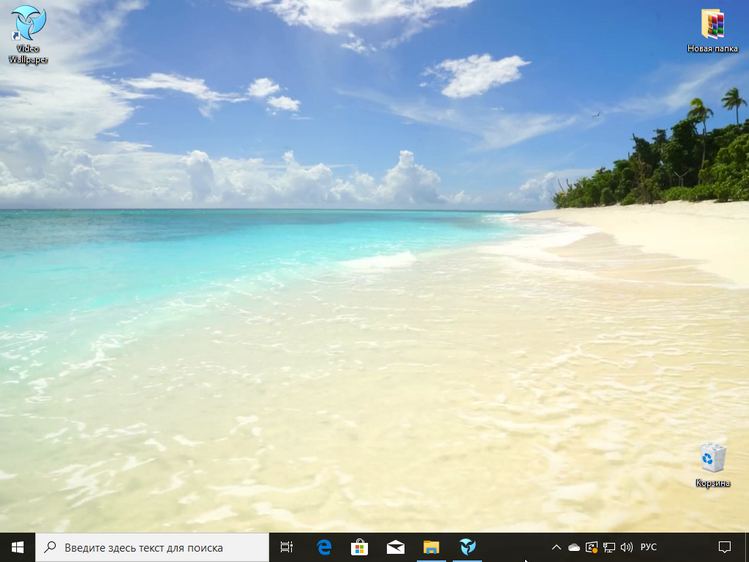
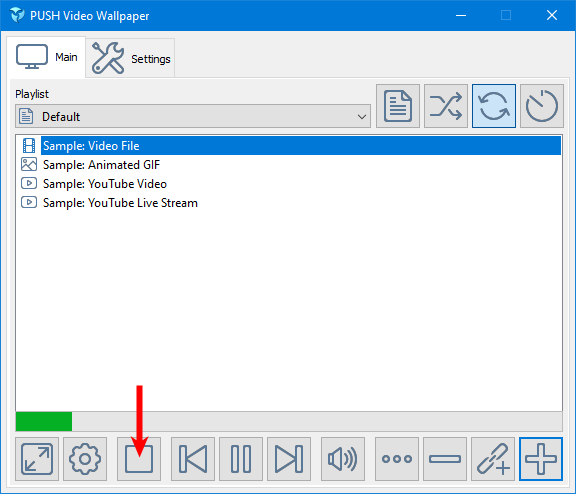
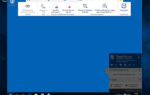 Удаленный рабочий стол Windows и его настройка
Удаленный рабочий стол Windows и его настройка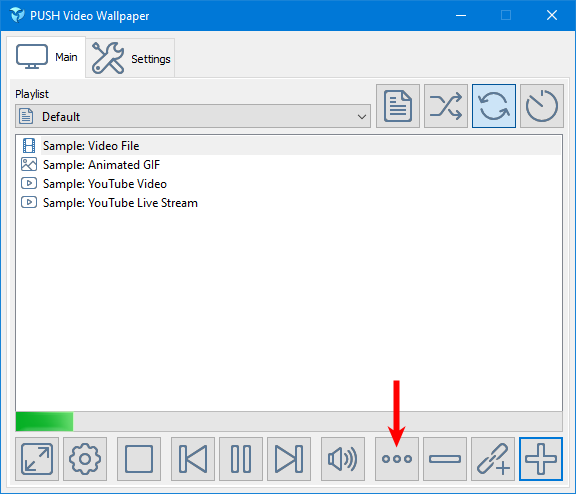
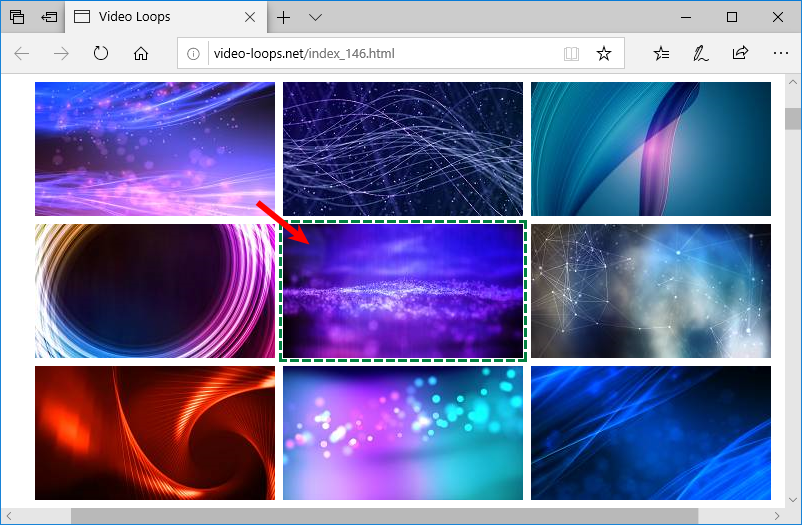
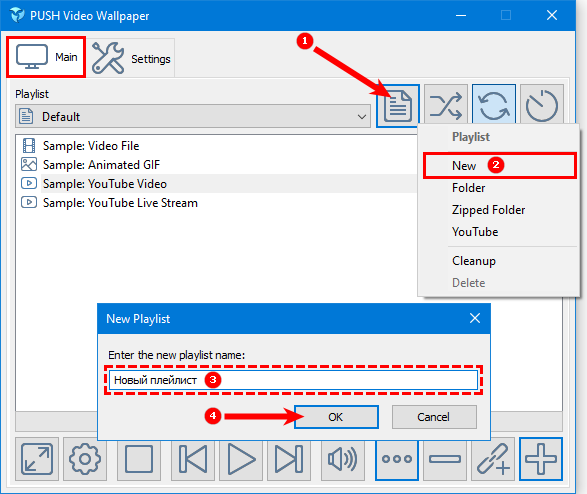
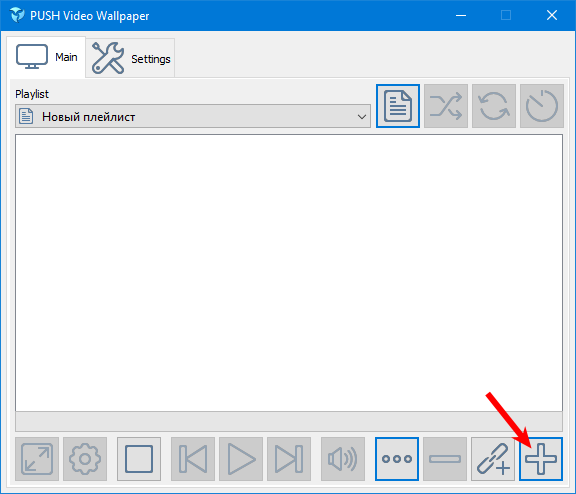
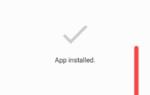 Как скачать видео с ВК на телефон: специальные приложения и онлайн-сервисы для Android и iOS
Как скачать видео с ВК на телефон: специальные приложения и онлайн-сервисы для Android и iOS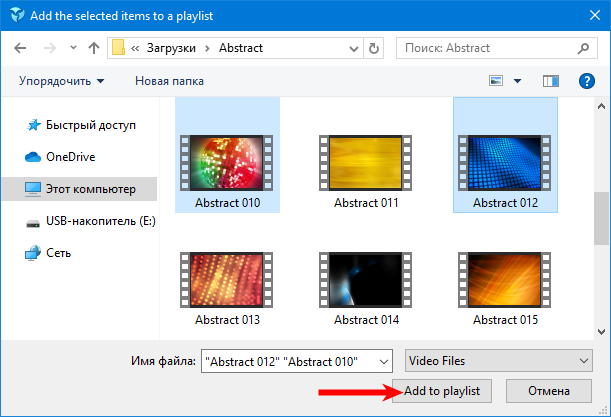
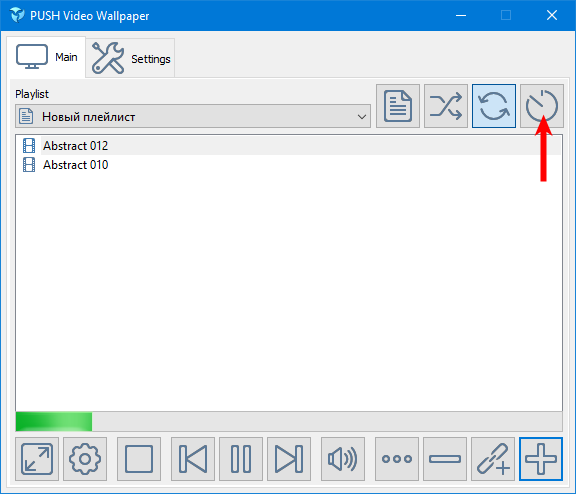
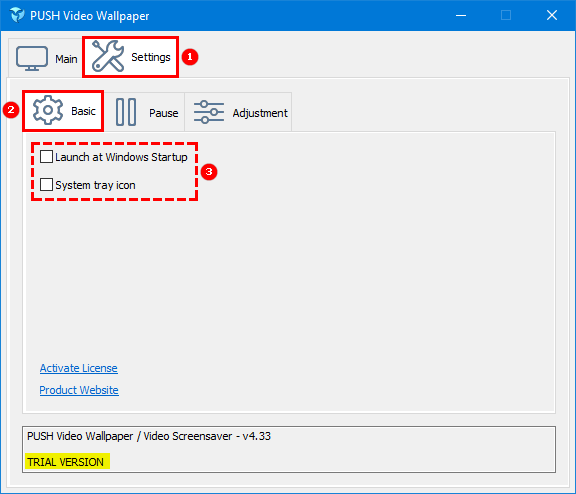
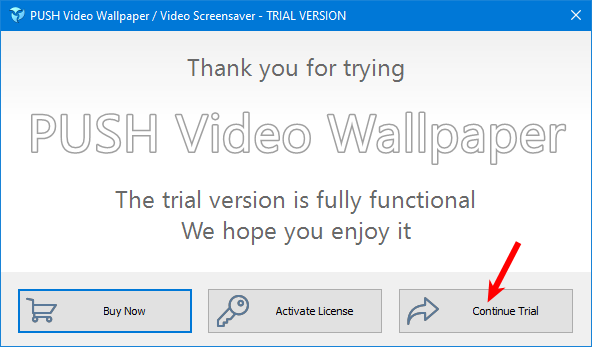
 Как монтировать и редактировать видео в ТикТоке, как можно изменить ролик
Как монтировать и редактировать видео в ТикТоке, как можно изменить ролик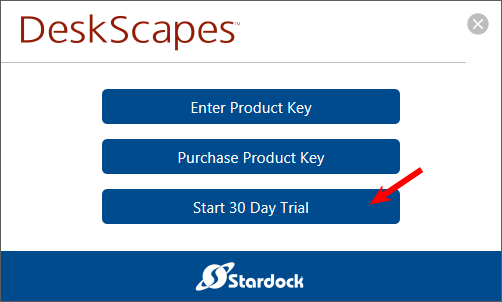
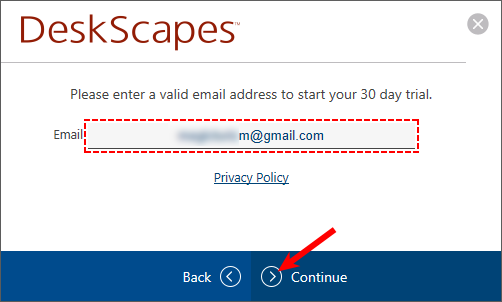
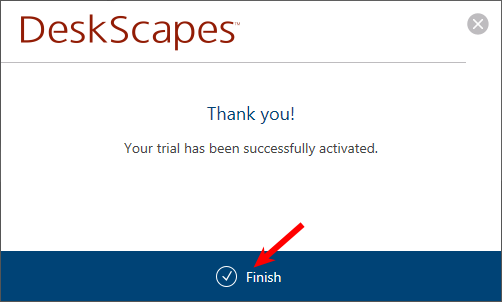
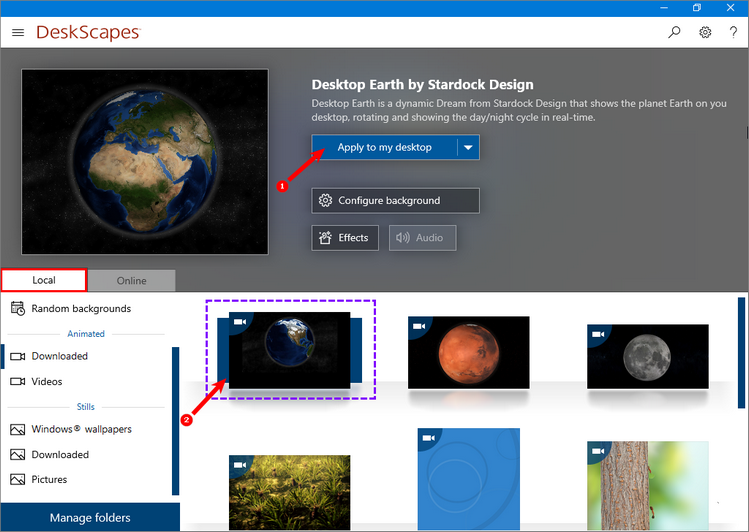
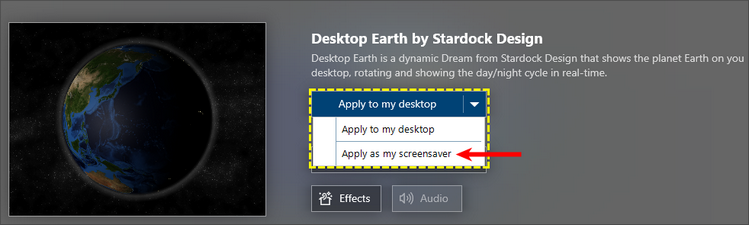
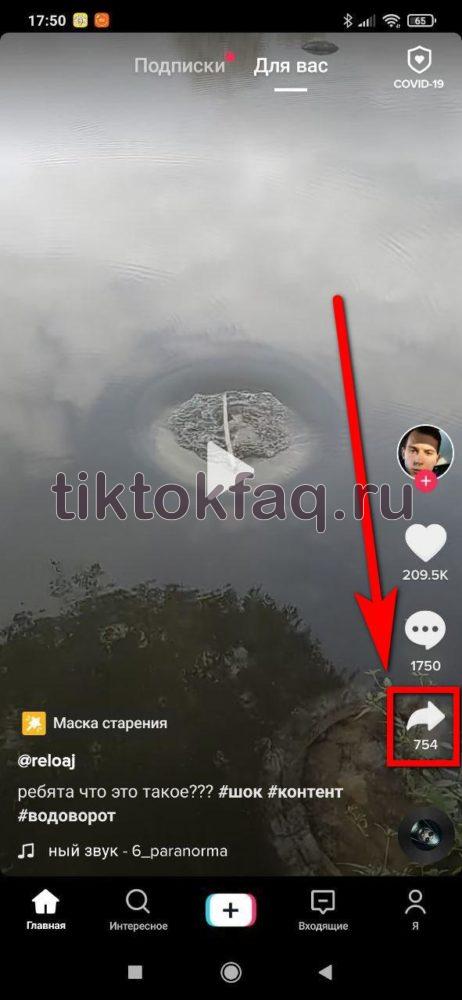
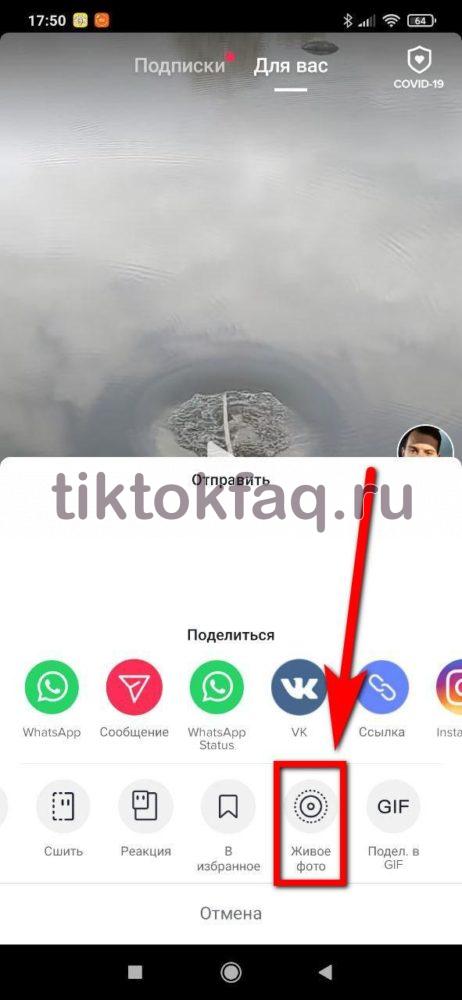
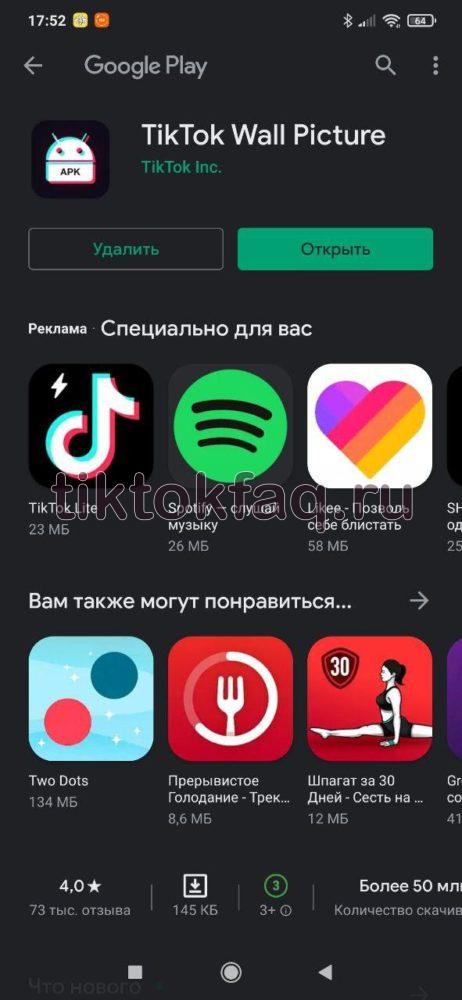

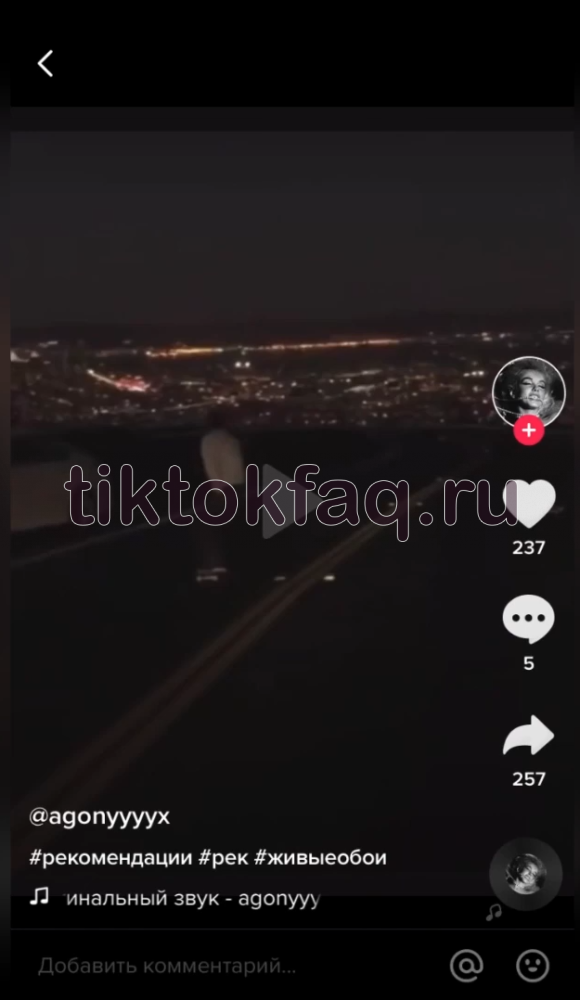
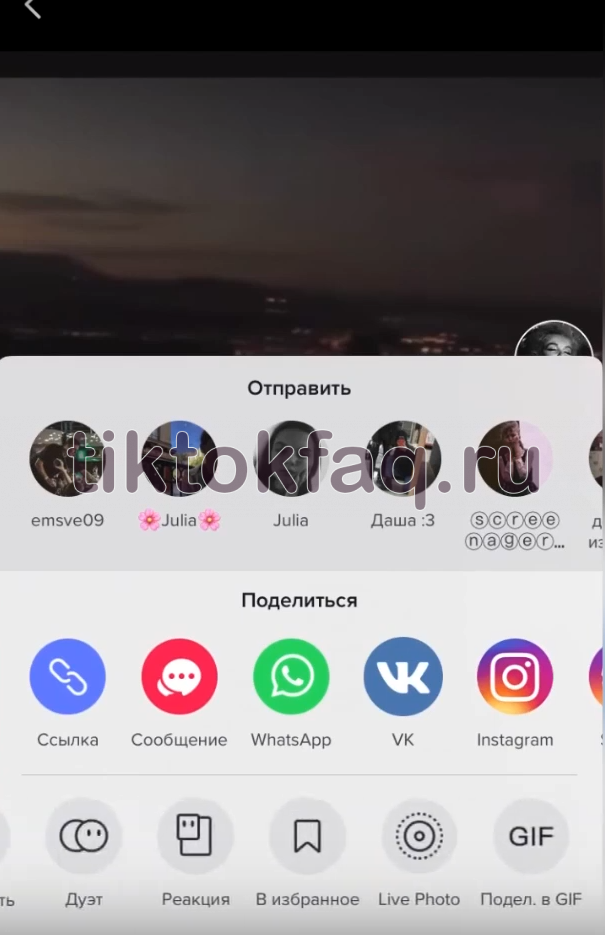


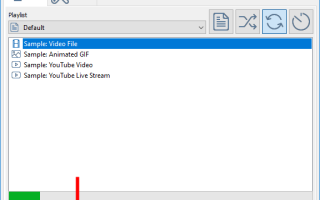
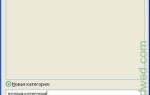 Программа заметки на рабочий стол Windows 10
Программа заметки на рабочий стол Windows 10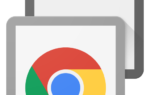 Удаленный рабочий стол Chrome: как обеспечить постоянный доступ к ПК
Удаленный рабочий стол Chrome: как обеспечить постоянный доступ к ПК Как поставить на главный экран часы. Установка часов на рабочий стол Android
Как поставить на главный экран часы. Установка часов на рабочий стол Android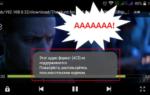 Тормозит видео, движение рывками при просмотре онлайн. Что делать, причины, устранение
Тормозит видео, движение рывками при просмотре онлайн. Что делать, причины, устранение